
Je vous ai présenté un logiciel de sauvegarde automatique : Backup for Final Cut Pro. Ce logiciel payant permet de sauvegarder automatiquement vos montages sous FCPX. Mais j'aimerais vous présenter un autre logiciel qui est gratuit et en français il s'agit de SyncTwoFolders. Il permet de garder synchronisés deux dossiers toutes les 10 minutes par exemple.
Fonctionnement de SyncTwoFolders :
Ce logiciel qui a été développé par Th. Robisson et l'aide de Ph. Galmel vous permet de synchroniser deux dossiers que vous choisissez sur vos disques durs.
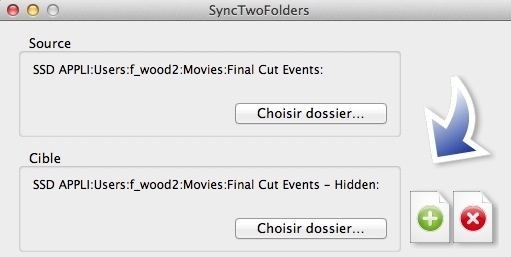
Dans l'exemple ci-dessus j'ai synchronisé un dossier Events de FCPX et une copie Event Hidden qui sera le miroir de l'original. Parmi les choix qui suivent vous pouvez choisir Réciproque, Source complète Cible ou encore Source remplace Cible. Le mieux pour garder la synchronisation de la sauvegarde d'un dossier est d'utiliser le mode : Source complète cible. Ce mode fonctionne comme à la windows, c'est à dire qu'il copiera les fichiers manquants ou modifiés sur la cible sans toucher aux autres.
Le mode Source remplace Cible quand à lui effacera les fichiers effacé dans la source. Pour revenir à une sauvegarde, il suffit d'inverser la source et la cible à l'aide du bouton double flèche en bas à droite et de relancer la copie...
Le mode Source remplace Cible quand à lui effacera les fichiers effacé dans la source. Pour revenir à une sauvegarde, il suffit d'inverser la source et la cible à l'aide du bouton double flèche en bas à droite et de relancer la copie...
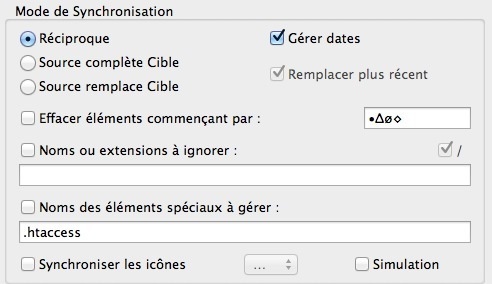
Ne cochez pas simulation si vous voulez une sauvegarde automatique. Sinon vous devrez valider tous les dossiers puis synchroniser manuellement.
Ensuite vous devrez créer une mémoire pour les deux dossiers de Final Cut Pro X. Il s'agit des dossier Events et Projects. A côté de la case Derniers réglages appuyez sur le + puis nommez le. Changez pour l'autre dossier et sauvegardez le aussi vous devriez obtenir comme ci-dessous :
Ensuite vous devrez créer une mémoire pour les deux dossiers de Final Cut Pro X. Il s'agit des dossier Events et Projects. A côté de la case Derniers réglages appuyez sur le + puis nommez le. Changez pour l'autre dossier et sauvegardez le aussi vous devriez obtenir comme ci-dessous :
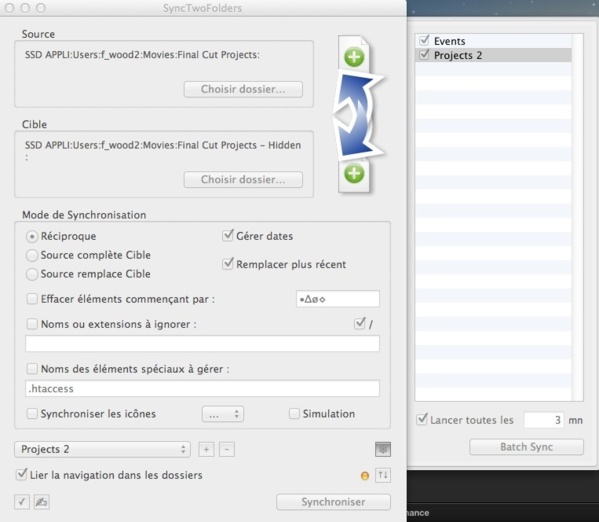
Cochez la case "Lancer toutes les" et donnez une valeur de 10 minutes par exemple dans la case qui suit. Voilà le tour est joué, toutes les 10 minutes vos dossiers Events et Projects seront copiés automatiquement avec ce qui change à l'intèrieur pour chacun d'eux. Une fenêtre "Journal" s'ouvrira pour vous signifier la sauvegarde. A vous de la fermer manuellement.
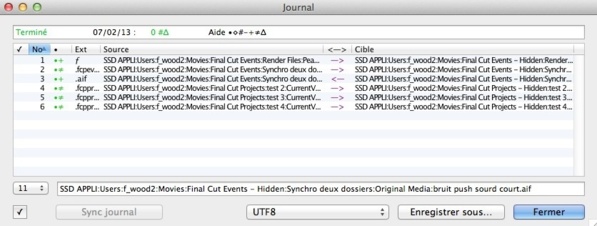
Conclusion :
Un logiciel simple et gratuit qui vous permettra d'avoir une copie de sécurité de vos événements et montages de Final Cut Pro X. On est loin de toutes les options de "Backup for FCP" mais cette application est d'une efficacité redoutable pour éviter des fichiers corrompus et pouvoir revenir à une sauvegarde de ses montages.
Télécharger l'application.
Laissez vos impressions et si vous connaissez d'autres logiciels qui font le même travail dites le nous...
Télécharger l'application.
Laissez vos impressions et si vous connaissez d'autres logiciels qui font le même travail dites le nous...
Autres articles :
FCPX : l'EBook pour Ipad de la formation complète sur la version 10.0.7. Comprends la version 10.0.5, la mise à jour 10.0.6 et 10.0.7.
FCPX : Les icônes sur les projets , leur définition (le wifi, les triangles etc...).
FCPX : L'écran bleu que signifie t-il?
FCPX : Effet Ken burns ou comment animer ses images rapidement
FCPX : Les boîtes de dépôts ou comment contourner le problème des points d'entrée sur une zone de dépôt.
FCPX : Organisation de ses médias avec les collections intelligentes.
FCPX : Les icônes sur les projets , leur définition (le wifi, les triangles etc...).
FCPX : L'écran bleu que signifie t-il?
FCPX : Effet Ken burns ou comment animer ses images rapidement
FCPX : Les boîtes de dépôts ou comment contourner le problème des points d'entrée sur une zone de dépôt.
FCPX : Organisation de ses médias avec les collections intelligentes.

 Home
Home
 SyncTwoFolders : Backup gratuit pour tous vos dossiers.
SyncTwoFolders : Backup gratuit pour tous vos dossiers.














